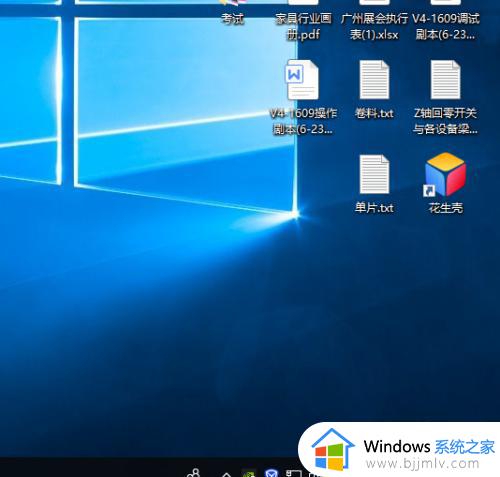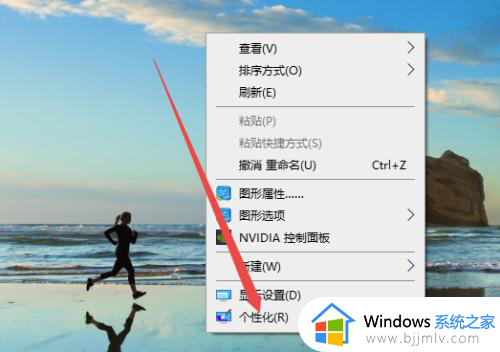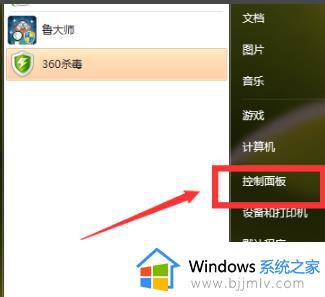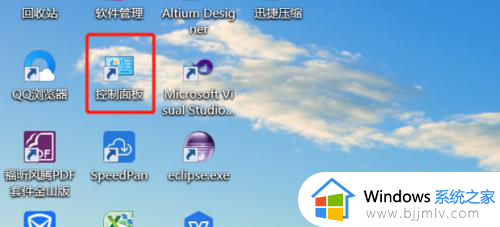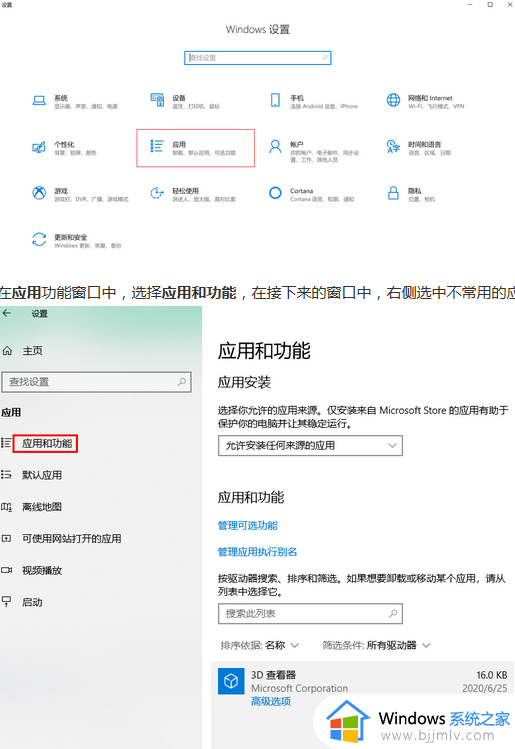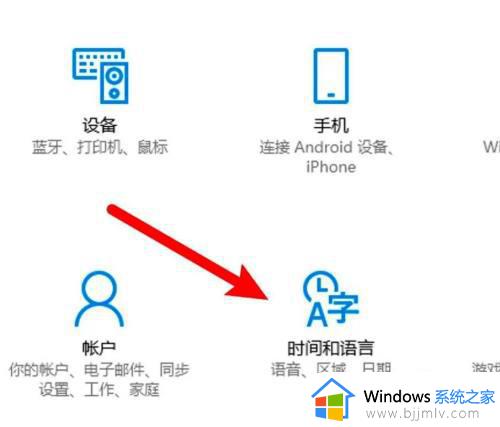电脑系统时间修改不了怎么回事 电脑时间没办法修改如何解决
更新时间:2023-02-07 09:16:01作者:qiaoyun
电脑时间都是默认设置好的,但是有时候不准的话我们也可以自己手动进行修改,可是有不少用户在修改电脑系统时间的时候,却遇到了修改不了的情况,这是怎么回事呢,可能是没有修改权限或者硬件故障等,本文这就给大家介绍一下电脑时间没办法修改的详细解决方法。
方法一:
1、首先右键开始菜单,打开“运行”。
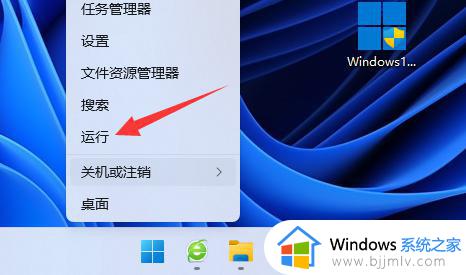
2、接着在其中输入“gpedit.msc”并回车打开组策略。
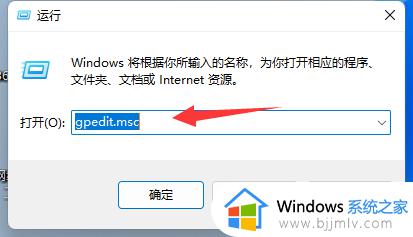
3、打开后,根据下图路径找到并进入“用户权限分配”。
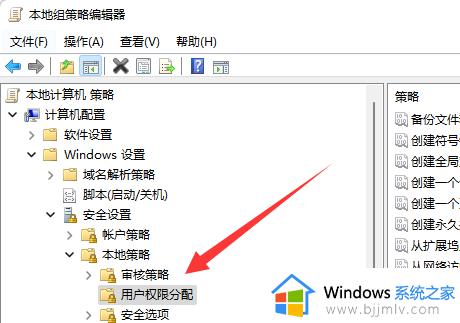
4、然后双击打开右边的“更改系统时间”选项。
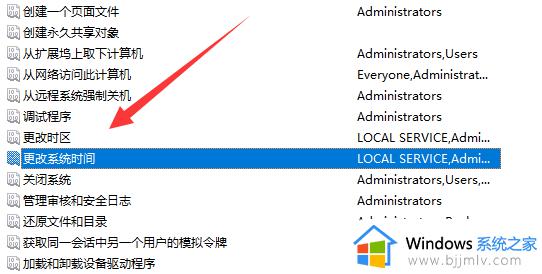
5、随后点击下方“添加用户或组”。
6、最后输入“everyone”并确定保存,再确定保存后应该就能修改了。
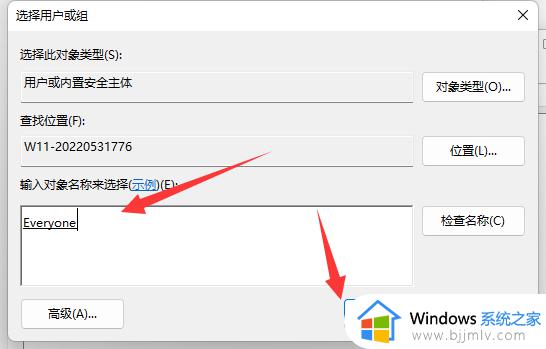
方法二:
1、如果还是不行那应该是出现了故障,可以查看右边的详细解决方法。

上述给大家讲解的就是电脑系统时间修改不了的详细解决方法,有遇到这样情况的话可以学习上面的方法来进行解决吧。